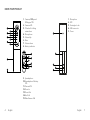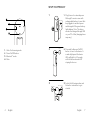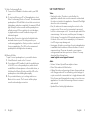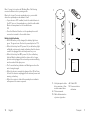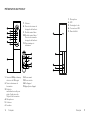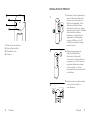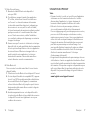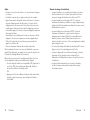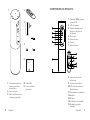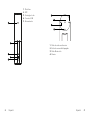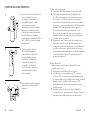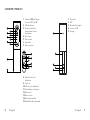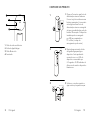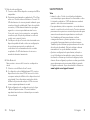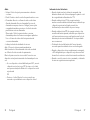Logitech Connect Kit Guía de instalación
- Categoría
- Auriculares móviles
- Tipo
- Guía de instalación
Este manual también es adecuado para
La página se está cargando...
La página se está cargando...
La página se está cargando...
La página se está cargando...
La página se está cargando...
La página se está cargando...
La página se está cargando...
La página se está cargando...
La página se está cargando...
La página se está cargando...

Español 2120 Español
1 2
3
5
4
Important
Information
1. Unidad principal con
cámara y sistema
manos libres
2. Control remoto
3. Cable de alimentación
y clavijas regionales
4. Cable USB
5. Documentación
del usuario
COMPONENTES DEL PRODUCTO
1. Cámara, 1080p y campo
visual de 90 °
2. LED de cámara
3. Rueda inclinable para
ajustar el objetivo de
la cámara
4. Micrófonos
5. Subir volumen
6. Silencio
7. Bajar volumen
8. Indicador de estado
de batería
9. Sistema manos libres
10. LED de sistema manos
libres/batería
11. Panorámica e inclinación
12. Ampliar
13. Reducir
14. Finalización de llamada
15. Realizar/responder
llamada
2
3
1
5
6
4
7
9
11
5
12
14
7
6
8
13
15
10

Español 2322 Español
1. Micrófono
2. NFC
3. Kensington Lock
4. Conector USB
5. Alimentación
3
1
4
2
5
1. Modo de videoconferencia
2. Botón de encendido/apagado
3. Modo Bluetooth
®
4. Silencio
1
3
2
4
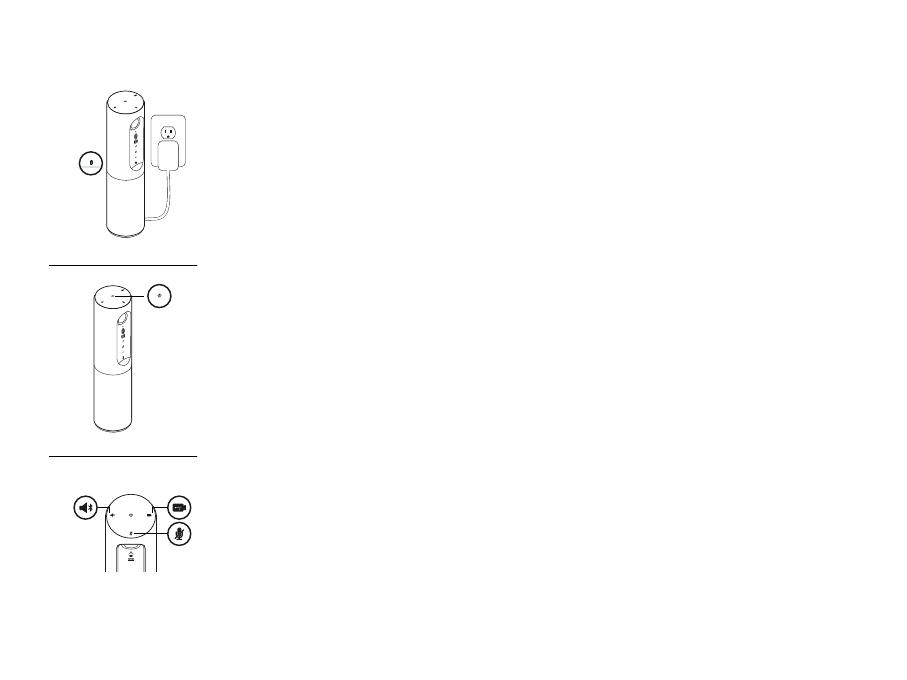
Español 2524 Español
CONFIGURACIÓN DEL PRODUCTO
3
Bluetooth mode
Video Conferencing
Mode
Mute
1
2
On / O
3. Selecciona los modos siguientes
y sigue las instrucciones para
empezar.
1. Conecta Connect a alimentación
externa. Aunque Connect
se entrega con una batería
recargable, primero se debe
conectar a una toma de
alimentación externa y cargarse
hasta que se ilumine en verde
el diodo de estado de la batería.
Nota: El dispositivo también
puede cargarse a través de USB en
la PC o Mac (el tiempo de carga
puede variar).
2. Mantén pulsado el botón
de encendido/apagado
para encender el dispositivo.
Se reproducirá un sonido
y los diodos del dispositivo
se iluminarán durante 2 o
3 segundos, y el diodo de
modo usado por última vez
estará iluminado mientras
esté encendido.
1. Modo videoconferencia:
1. Conecta el cable USB al dispositivo y al puerto USB.
2. Para iniciar una llamada desde tu aplicación de
PC o Mac, selecciona el modo de videoconferencia
en Connect. Los LED de la cámara y del sistema
manos libres emitirán destellos mientras se establece
la conexión y,
una vez establecida, el LED de la cámara
permanecerá iluminado durante unos segundos
y el sistema manos libres reproducirá un sonido.
De no ser así, inténtalo de nuevo y si es necesario
consulta la información de solución de problemas
o solicita asistencia técnica.
3. Asegúrate de que Connect esté seleccionado como
dispositivo de audio y video predeterminado en la
conguración del sistema operativo y en la aplicación
de videoconferencias. Inicia una videoconferencia o
una llamada desde la aplicación. Los LED de la cámara
y el sistema manos libres se iluminarán cuando se
produzca streaming.
2. Modo Bluetooth
Para conectar el sistema manos libres de Connect
a tu dispositivo móvil:
1. Selecciona el modo Bluetooth en Connect.
2. Si el dispositivo es compatible con NFC, toca con
él el icono NFC del sistema manos libres para activar
la recepción Bluetooth en el dispositivo móvil, o mantén
pulsado el botón de Bluetooth hasta que el LED
del sistema manos libres empiece a emitir rápidos
destellos azules.
3. En el dispositivo móvil, accede a la conguración
y activa Bluetooth para conectarte. Además Connect
reproducirá un sonido para reconocer la conexión.

Español 2726 Español
UTILIZACIÓN DEL PRODUCTO
Video
– Inicio del video: El video se controla mediante la aplicación
y empezará en cuanto se seleccione la cámara y se inicie
el video en la aplicación. El LED de la cámara se ilumina
al iniciarse el streaming del video.
– Aplica panorámica, inclina la cámara y amplía o reduce
la imagen mediante el remoto. Pulsa una vez para
incrementar gradualmente la panorámica y la inclinación,
o mantén la pulsación para un incremento continuado.
También puedes aplicar panorámica e inclinar la cámara.
Para ello primero amplía la imagen y luego aplica
panorámica o inclina la imagen. Otra opción sería inclinar
la cámara con la rueda inclinable en la unidad. No intentes
inclinar la cámara manualmente. Podrías dañar la unidad.
– Conguración de Guardar panorámica, inclinación y zoom:
Hay disponible una aplicación opcional que incluye una
interfaz de software para controlar la conguración de la
cámara. Puedes guardar la conguración de la cámara
para la próxima vez que enciendas la unidad. Puedes
descargar el software de
www.logitech.com/support/connect
Audio
– Volumen: se ajusta con los botones de subir y bajar
volumen.
– Silencio: el sonido se silencia con el botón de silencio.
– Llamadas: ejecuta software para videoconferencias.
El botón Contestar responde a una llamada. El botón
Colgar naliza la llamada. Para la llamada en espera,
selecciona el botón de nalización de llamada para
rechazar la segunda llamada o el botón de respuesta para
alternar entre llamadas
Nota: Es posible que los botones para contestar y colgar
no funcionen en algunas aplicaciones. Utiliza software
de videoconferencias para contestar y colgar.
– Indicadores de actividad del sistema manos libres
Azul: Connect tiene una llamada en curso. Destellos azules:
Se está recibiendo una llamada o Bluetooth se encuentra en
modo de emparejamiento.
Uso de Bluetooth para conectar el sistema manos libres
Connect al dispositivo móvil y difundir una llamada:
– Si el dispositivo es compatible con NFC, toca con
él el icono NFC del sistema manos libres para activar
la recepción Bluetooth en el dispositivo móvil
O
– Pulsa el botón Bluetooth del sistema manos libres hasta
que se establezca conexión con el dispositivo móvil

Português 2928 Español
1 2
3
5
4
Important
Information
Indicador de estado de batería
– Cuando la batería se ha cargado completamente,
el indicador de estado de batería se ilumina de color verde.
La luz verde se apaga cuando la batería desciende por
debajo del 75%.
– Cuando quede un 25% de batería, permanecerá
encendida una luz roja para indicar que el dispositivo
necesita conectarse pronto a una toma de alimentación
externa.
– Cuando quede un 10% de batería, la luz roja parpadeará
y se reproducirá un sonido para indicar que el dispositivo
va a dejar de funcionar a no ser que se conecte a una
fuente de alimentación externa de inmediato.
– El indicador de estado de batería de Connect emitirá
destellos verdes mientras la unidad se esté cargando.
– Cuando el dispositivo esté completamente cargado,
el
LED se apagará hasta que el dispositivo se desconecta
de la fuente de alimentación externa y funcione
con
batería.
– Cuando el control remoto se encuentra en la base,
el
indicador del sistema manos libres representará
la
misma secuencia.
1. Unidade principal com
câmera e viva voz
2. Controle remoto
3. Cabo de alimentação
e plugs regionais
4. Cabo USB
5. Documentação
do usuário
La página se está cargando...
La página se está cargando...
La página se está cargando...
La página se está cargando...
La página se está cargando...
Transcripción de documentos
1 COMPONENTES DEL PRODUCTO 2 3 1 3 5 2 4 6 7 4 8 1. Cámara, 1080p y campo visual de 90 ° 2. LED de cámara 3. Rueda inclinable para ajustar el objetivo de la cámara 4. Micrófonos 5. Subir volumen 6. Silencio 7. Bajar volumen 6 5 5 Important Information 9 13 10 1. Unidad principal con cámara y sistema manos libres 2. Control remoto 3. Cable de alimentación y clavijas regionales 20 Español 4. Cable USB 5. Documentación del usuario 7 11 15 12 14 8. Indicador de estado de batería 9. Sistema manos libres 10. LED de sistema manos libres/batería 11. Panorámica e inclinación 12. Ampliar 13. Reducir 14. Finalización de llamada 15. Realizar/responder llamada Español 21 1. 2. 3. 4. 5. 1 Micrófono NFC Kensington Lock Conector USB Alimentación 1 2 3 4 2 3 4 1. 2. 3. 4. Modo de videoconferencia Botón de encendido/apagado Modo Bluetooth® Silencio 5 22 Español Español 23 CONFIGURACIÓN DEL PRODUCTO 1. Conecta Connect a alimentación externa. Aunque Connect se entrega con una batería recargable, primero se debe conectar a una toma de alimentación externa y cargarse hasta que se ilumine en verde el diodo de estado de la batería. Nota: El dispositivo también puede cargarse a través de USB en la PC o Mac (el tiempo de carga puede variar). 1 2 2. Mantén pulsado el botón de encendido/apagado para encender el dispositivo. Se reproducirá un sonido y los diodos del dispositivo se iluminarán durante 2 o 3 segundos, y el diodo de modo usado por última vez estará iluminado mientras esté encendido. On / Off 3 Bluetooth mode Video Conferencing Mode Mute 24 Español 3. Selecciona los modos siguientes y sigue las instrucciones para empezar. 1. Modo videoconferencia: 1. Conecta el cable USB al dispositivo y al puerto USB. 2. Para iniciar una llamada desde tu aplicación de PC o Mac, selecciona el modo de videoconferencia en Connect. Los LED de la cámara y del sistema manos libres emitirán destellos mientras se establece la conexión y, una vez establecida, el LED de la cámara permanecerá iluminado durante unos segundos y el sistema manos libres reproducirá un sonido. De no ser así, inténtalo de nuevo y si es necesario consulta la información de solución de problemas o solicita asistencia técnica. 3. Asegúrate de que Connect esté seleccionado como dispositivo de audio y video predeterminado en la configuración del sistema operativo y en la aplicación de videoconferencias. Inicia una videoconferencia o una llamada desde la aplicación. Los LED de la cámara y el sistema manos libres se iluminarán cuando se produzca streaming. 2. Modo Bluetooth Para conectar el sistema manos libres de Connect a tu dispositivo móvil: 1. Selecciona el modo Bluetooth en Connect. 2. Si el dispositivo es compatible con NFC, toca con él el icono NFC del sistema manos libres para activar la recepción Bluetooth en el dispositivo móvil, o mantén pulsado el botón de Bluetooth hasta que el LED del sistema manos libres empiece a emitir rápidos destellos azules. 3. En el dispositivo móvil, accede a la configuración y activa Bluetooth para conectarte. Además Connect reproducirá un sonido para reconocer la conexión. Español 25 UTILIZACIÓN DEL PRODUCTO Video – Inicio del video: El video se controla mediante la aplicación y empezará en cuanto se seleccione la cámara y se inicie el video en la aplicación. El LED de la cámara se ilumina al iniciarse el streaming del video. – Aplica panorámica, inclina la cámara y amplía o reduce la imagen mediante el remoto. Pulsa una vez para incrementar gradualmente la panorámica y la inclinación, o mantén la pulsación para un incremento continuado. También puedes aplicar panorámica e inclinar la cámara. Para ello primero amplía la imagen y luego aplica panorámica o inclina la imagen. Otra opción sería inclinar la cámara con la rueda inclinable en la unidad. No intentes inclinar la cámara manualmente. Podrías dañar la unidad. – Configuración de Guardar panorámica, inclinación y zoom: Hay disponible una aplicación opcional que incluye una interfaz de software para controlar la configuración de la cámara. Puedes guardar la configuración de la cámara para la próxima vez que enciendas la unidad. Puedes descargar el software de www.logitech.com/support/connect 26 Español Audio – Volumen: se ajusta con los botones de subir y bajar volumen. – Silencio: el sonido se silencia con el botón de silencio. – Llamadas: ejecuta software para videoconferencias. El botón Contestar responde a una llamada. El botón Colgar finaliza la llamada. Para la llamada en espera, selecciona el botón de finalización de llamada para rechazar la segunda llamada o el botón de respuesta para alternar entre llamadas Nota: Es posible que los botones para contestar y colgar no funcionen en algunas aplicaciones. Utiliza software de videoconferencias para contestar y colgar. – Indicadores de actividad del sistema manos libres Azul: Connect tiene una llamada en curso. Destellos azules: Se está recibiendo una llamada o Bluetooth se encuentra en modo de emparejamiento. Uso de Bluetooth para conectar el sistema manos libres Connect al dispositivo móvil y difundir una llamada: – Si el dispositivo es compatible con NFC, toca con él el icono NFC del sistema manos libres para activar la recepción Bluetooth en el dispositivo móvil O – Pulsa el botón Bluetooth del sistema manos libres hasta que se establezca conexión con el dispositivo móvil Español 27 Indicador de estado de batería – Cuando la batería se ha cargado completamente, el indicador de estado de batería se ilumina de color verde. La luz verde se apaga cuando la batería desciende por debajo del 75%. – Cuando quede un 25% de batería, permanecerá encendida una luz roja para indicar que el dispositivo necesita conectarse pronto a una toma de alimentación externa. – Cuando quede un 10% de batería, la luz roja parpadeará y se reproducirá un sonido para indicar que el dispositivo va a dejar de funcionar a no ser que se conecte a una fuente de alimentación externa de inmediato. – El indicador de estado de batería de Connect emitirá destellos verdes mientras la unidad se esté cargando. – Cuando el dispositivo esté completamente cargado, el LED se apagará hasta que el dispositivo se desconecta de la fuente de alimentación externa y funcione con batería. – Cuando el control remoto se encuentra en la base, el indicador del sistema manos libres representará la misma secuencia. 1 3 4 5 1. Unidade principal com câmera e viva voz 2. Controle remoto 3. Cabo de alimentação e plugs regionais 28 Español 2 Important Information 4. Cabo USB 5. Documentação do usuário Português 29-
 1
1
-
 2
2
-
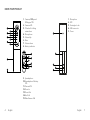 3
3
-
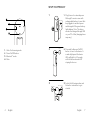 4
4
-
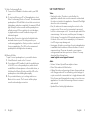 5
5
-
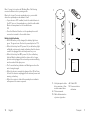 6
6
-
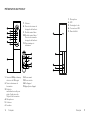 7
7
-
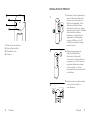 8
8
-
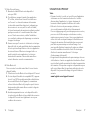 9
9
-
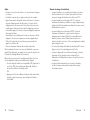 10
10
-
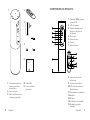 11
11
-
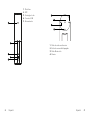 12
12
-
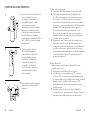 13
13
-
 14
14
-
 15
15
-
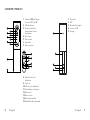 16
16
-
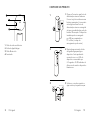 17
17
-
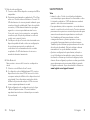 18
18
-
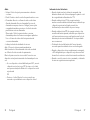 19
19
-
 20
20
Logitech Connect Kit Guía de instalación
- Categoría
- Auriculares móviles
- Tipo
- Guía de instalación
- Este manual también es adecuado para
en otros idiomas
- français: Logitech Connect Kit Guide d'installation
- English: Logitech Connect Kit Installation guide
- português: Logitech Connect Kit Guia de instalação
Artículos relacionados
-
Logitech CC3000E Guía de instalación
-
Logitech ConferenceCam Connect El manual del propietario
-
Logitech C615 HD NEW El manual del propietario
-
Logitech Rally ConferenceCam system Guía de instalación
-
Logitech Group Conference El manual del propietario
-
Logitech MeetUp Conference Cam Manual de usuario
-
Logitech PTZ Pro Camera Guía de instalación
-
Logitech PDF El manual del propietario
-
Logitech Circle 2 Guía de instalación
-
Logitech Première utilisation BCC950 ConferenceCam Getting Started